

什么是 Internet Information Server
Microsoft Internet Information Server 是允许在公共 Intranet 或 Internet 上发布信息的 Web 服务器。Internet Information Server 通过使用超文本传输协议 (HTTP) 传输信息。还可配置 InternetInformation Server 以提供文件传输协议 (FTP) 和 gopher 服务。FTP 服务允许用户从 Web 节点或到 Web 节点传送文件。gopher 服务为定位文档使用菜单驱动协议。HTTP 协议已经尽可能地代替了 gopher 协议。
可用 Internet Information Server 做些什么
您在 Internet Information Server Web 节点上提供有创造力的可能性是无穷的。一些熟悉的用法是:
在 Internet 上为您的商业性质的业务通讯、销售信息或雇佣机会发布主页。
发布目录以及取得顾客的定单。
发布交互式程序。
提供远程销售使得更容易访问您的销售数据库。
使用定单跟踪数据库。
Internet Information Server 如何工作
Web 是基本的请求和响应系统。Web浏览器通过将 URL 发送给 Web 服务器请求信息。Web 服务器通过返回超文本标记语言 (HTML) 页面响应。
HTML 页面可以是已经格式化并存储在 Web 节点中的静态页面,可以是服务器动态创建以响应用户所提供信息的页面,或者是列出 Web 节点上可用文件和文件夹的页面。
在安装Windows2000的时候,如果你选择了安装IIS,那么在安装的时候系统将会你的%SystemDrive%里创建一个InetPub目录,而且还会在Inetpub目录下创建一个Scripts目录,IIS还会创建一个虚拟目录SCIPTS指向该目录,并且给这个目录执行权限。前段时间NSFocus安全小组研究发现的"Unicode解码目录遍历漏洞"大部分问题就是针对Web站点的可执行目录而言的,所以我们建议把该目录移到非系统盘在一定程度上可以保证一定的安全。
然而在我们选择安装系统组件的时候,无法自己定义IIS的安装盘符,所以才有了今天的这篇文章。:)
我们在安装系统的时候不选择安装IIS,等系统安装完成后手动来做,我们可以使用无人值守的方式自定义安装IIS5.0。首先确认你的 Windows 2000的安装介质是可用的,本例中的安装介质是光盘,因此只要将安装光盘插入光驱即可,然后在你的硬盘或者软盘上创建一个无人值守安装文件,本例中我们将在D盘创建一个 IIS5install.txt 作为无人值守安装文件,下面我们看看该文件的内容:
[Components] 所安装的组件
iis_common = on 公用文件
iis_inetmgr = on IIS管理器
iis_www = on WWW服务
iis_ftp = on FTP服务
iis_htmla = on Web方式的IIS管理器
[InternetServer]
Path="D:\inetsrv" Common文件放置位置(如果你是卸载了IIS再手动装,公用文件还是会位置保持不变)
PathFTPRoot="D:\inetPub\FTPRoot" FTP的根路径
PathWWWRoot="D:\InetPub\wwwroot"WWW的根路径
将该文件存盘后,运行"sysocmgr /i:%windir%\inf\sysoc.inf /u:d:\iis5install.txt",
不会有提示框出现,系统将自动的为你安装好IIS,而且Scripts目录将会在D盘,使用"Unicode解码目录遍历漏洞"也就失效了。
如果你需要安装更多的IIS组件,以下是一个比较详细的无人值守安装文件:
====================BEGIN======================
;This is an example Unattended installation file
;IIS, MTS, and Index Server are ON
;Target Path should be new directory
;Adminpassword is blank.
[Unattended]
Unattendmode = FullUnattended
OemPreinstall = NO
TargetPath = *
Filesystem = LeaveAlone
[UserData]
FullName = "Your User Name"
OrgName = "Your Organization Name"
ComputerName = "ComputerName"
[GuiUnattended]
TimeZone = "004"
AdminPassword = *
AutoLogon = Yes
[LicenseFilePrintData]
AutoMode = "PerServer"
AutoUsers = "0"
[Display]
BitsPerPel = 4
XResolution = 800
YResolution = 600
VRefresh = 70
[Networking]
InstallDefaultComponents = YES
[Identification]
JoinWorkgroup = Workgroup
;Turns NT Components(and their respective sections) ON or OFF
[Components]
iis_common = on
iis_inetmgr = on
iis_www = on
iis_ftp = on
iis_htmla = on
iis_doc = on
iis_pwmgr = on
iis_smtp = on
iis_smtp_docs = on
mts_core = on
msmq = off
terminalservices = off
reminst = off
certsrv = off
rstorage = off
indexsrv_system = on
certsrv_client = off
certsrv_server = off
certsrv_doc = off
[InternetServer]
;Without these keysspecified IIS will use the default settings
; Note that the Path is locationfor INETSRV, the core IIS programs and files.
Path=D:\Securelocation
PathFTPRoot=E:\Inetpub\Ftproot PathWWWRoot=E:\Inetpub\Wwwroot
关键词标签:始于,建站,安装,on,We
相关阅读
热门文章
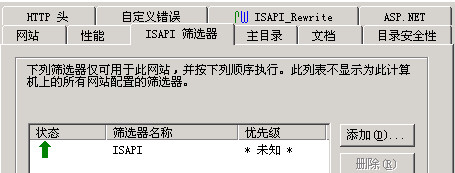 ISAPI Rewrite实现IIS图片防盗链
ISAPI Rewrite实现IIS图片防盗链
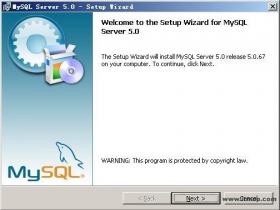 IIS6.0下配置MySQL+PHP5+Zend+phpMyAdmin
IIS6.0下配置MySQL+PHP5+Zend+phpMyAdmin
 在Windows服务器上快速架设视频编解码器全攻略
在Windows服务器上快速架设视频编解码器全攻略
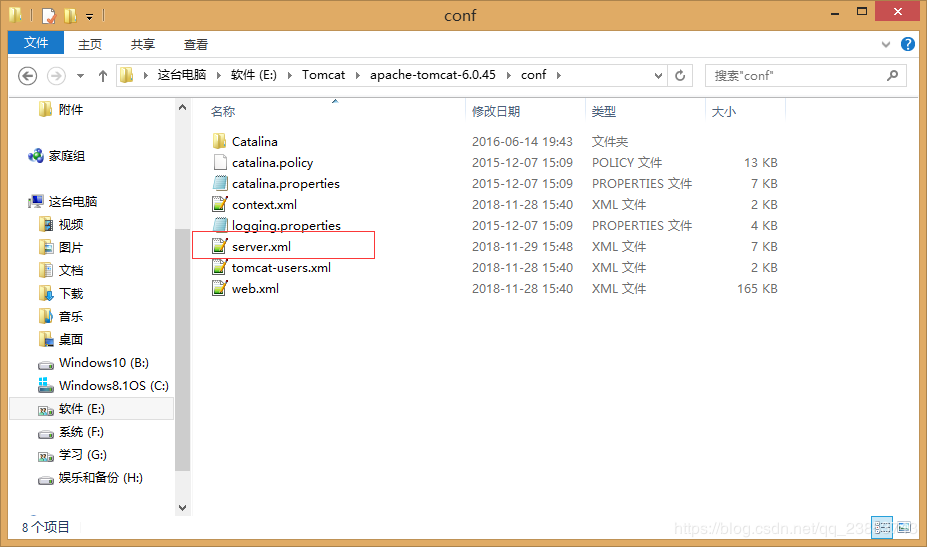 win2000server IIS和tomcat5多站点配置
win2000server IIS和tomcat5多站点配置
人气排行 XAMPP配置出现403错误“Access forbidden!”的解决办法 WIN2003 IIS6.0+PHP+ASP+MYSQL优化配置 访问网站403错误 Forbidden解决方法 如何从最大用户并发数推算出系统最大用户数 Server Application Unavailable的解决办法 报错“HTTP/1.1 400 Bad Request”的处理方法 Windows Server 2003的Web接口 http 500内部服务器错误的解决办法(windows xp + IIS5.0)
查看所有0条评论>>